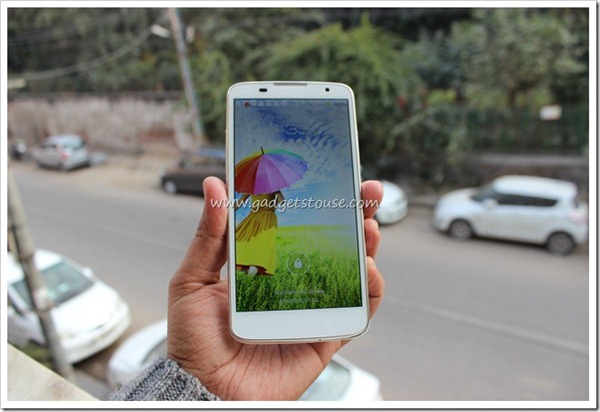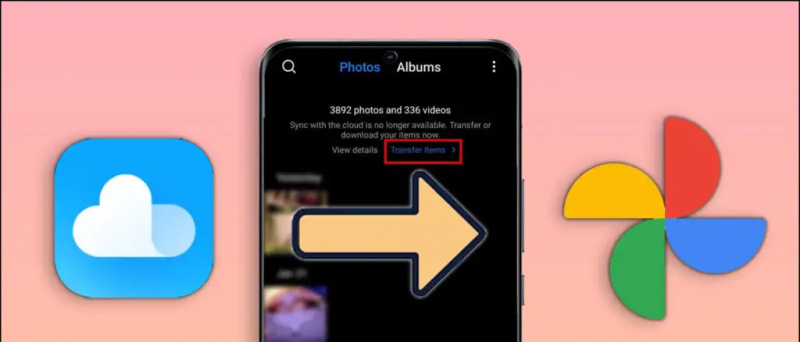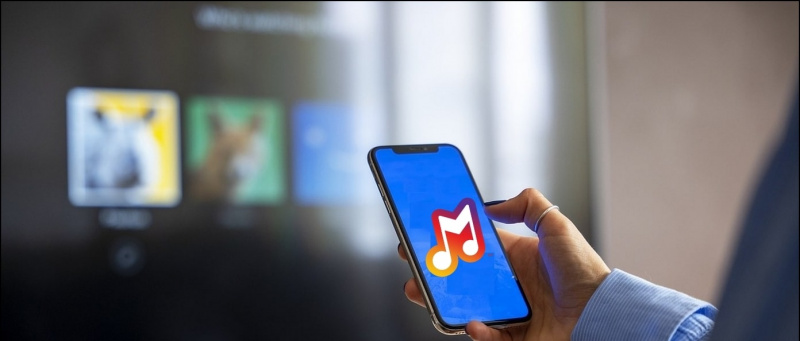Kas dabar nėra žinomas apie „Zoom Meeting“ programą. Nuo vaikų švietimo iki vyresniųjų susirinkimo ši programa pradėjo vykti per šią programą. Dėl to visi turi atsisiųsti priartinimo programą į savo kompiuterį, nešiojamąjį kompiuterį ir mobilųjį telefoną. Dėl „Shweta“ 111 žmonių priartinimo susitikimas Indijoje tapo gana populiarus. Jei taip nutinka ir jums, kurio mastelis suteikė galimybę išjungti garso ir vaizdo įrašus. Prieš susitikimą galite sustabdyti abu (garso ir vaizdo) veiksmus ir sudaryti susitikimą. Taigi žinokime, kaip mes galime abu juos perjungti į nešiojamąjį kompiuterį ir asmeninį kompiuterį.
Taip pat skaitykite Įrašykite skirtingą garso įrašą kiekvienam asmeniui vaizdo mastelio keitimo metu
kaip pakeisti skype pranešimų garsą android
Tokiu būdu uždarykite mastelio garsą ir vaizdo įrašą
Nešiojamas kompiuteris
- Pirmiausia turite prisijungti priartinimo programoje.

2. Prisijungę, dešiniajame naujame puslapyje turėsite spustelėti parinktį Nustatymai.

3. Eidami į nustatymus, kairėje pusėje gausite žalios spalvos parinktį. Kurį turite spustelėti.

4. Po to, prisijungdami prie susitikimo, turite spustelėti mažą langelį šalia mikrofono nutildymo. Kuris sukurs dešinį pelės klavišą mėlyną spalvą.
Kaip pakeisti „Facebook“ pranešimų garsą „Android“.

5. Po to turite spustelėti kairėje pusėje padaryto vaizdo įrašo parinktį. Kuris padės jums pasirinkti vaizdo įrašą.
pridėti pranešimo garsą prie „Android“.
6. Po to turite prisijungti prie susitikimo spustelėti parinktį išjungti mano vaizdo įrašą.
Dabar galite dalyvauti susitikime be mikrofono ir vaizdo įrašų per priartinimo susitikimą be jokių problemų asmeniniame ir nešiojamame kompiuteryje.
Mobiliajame
- Reikia prisijungti prie mobiliojo telefono priartinimo programos.



2. Po to apatiniame dešiniajame krašte turite spustelėti parinktį Nustatymai.
3. Po to jūs pateksite į nustatymų profilį. Kuriame jūs turite spustelėti susitikimo parinktį.
4. Tada jūs turite spustelėti parinktį antrojo numerio priekyje, visada nutildyti mano mikrofoną naujame puslapyje. Po to jūsų mikrofonas bus nutildytas, nes jo spalva bus žalia.
5. Jei norite sustabdyti vaizdo įrašą, turite spustelėti visada išjungti mano vaizdo įrašą.
kaip paslėpti nuotraukas ir vaizdo įrašus iPhone
Dabar, kai rengiate mastelio keitimo susitikimą, vaizdo ir garso įrašai liks uždaryti.
Jei jums patiko mūsų straipsnis, tada pasidalykite juo ir sekite mus socialiniuose tinkluose.
„Facebook“ komentarų laukelisTaip pat galite sekti mus, jei norite sužinoti apie naujienas apie technologijas „Google“ naujienos arba jei norite gauti patarimų ir gudrybių, išmaniųjų telefonų ir programėlių apžvalgas, prisijunkite „GadgetsToUse Telegram Group“ arba prenumeruokite naujausius apžvalgos vaizdo įrašus „GadgetsToUse“ naudokite „YouTube“ kanalą.